Cookie 只是來自您實際訪問的不同網站的數據的一部分(微小的信息片段)。 這些 cookie 存儲在您的計算機設備中,它們幫助您訪問的網站在您下次再次訪問時識別您(或您的設備)。
因此, 為什麼有必要刪除 cookie? 嗯,cookie 可能是網站或企業營銷策略所必需的。 但是,這可能會給您帶來麻煩。 有些網站會在您下次訪問它們時提高其產品的價格。 有些網站每次都會顯示您不想看到的優惠。 或者,這些網站可能會顯示您不知道密碼或不再使用的舊用戶名。
坦率地說,有時您有必要刪除 Mac 上的 cookie。 因此,這篇文章是一個指南,將告訴你的來龍去脈 順利 刪除 cookie 在 Mac 設備中.
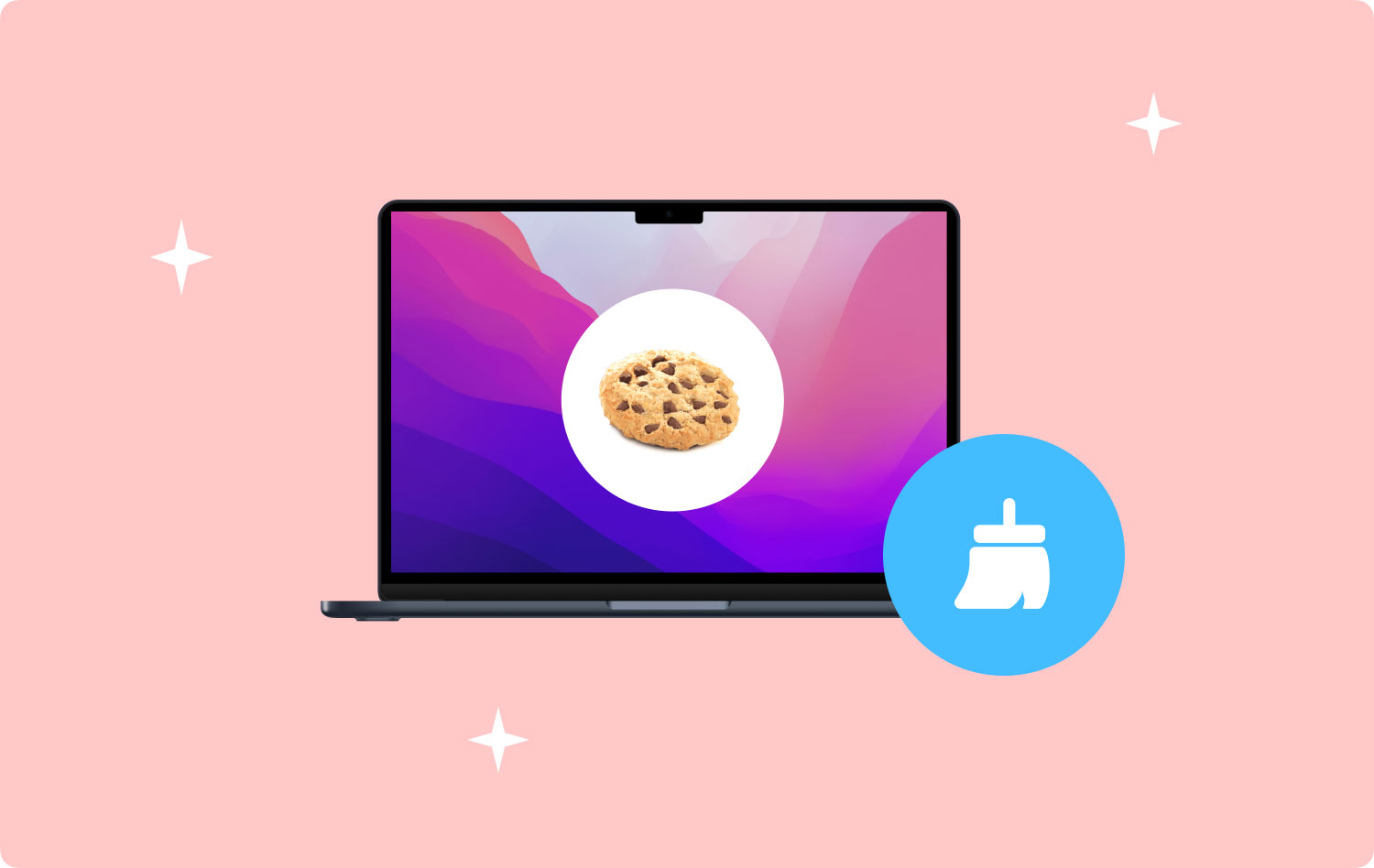
第一部分:如何最快最簡單地清除 Cookie第二部分。 如何在 Safari 中刪除 Mac 上的 Cookie第三部分。 如何在 Chrome 中刪除 Mac 上的 Cookie第四部分。 如何在 Mac 上使用 Firefox 刪除 Cookie
第一部分:如何最快最簡單地清除 Cookie
清除 cookie 並不那麼複雜。 但是,這可能需要相當多的時間和精力,尤其是當您使用多個瀏覽器時。 如果你不想浪費很多時間和精力,你應該試試 TechyCub的 Mac 清潔器.
以下是有關如何使用 Mac 刪除 cookie 的步驟 TechyCub的 Mac 清潔器:
第 1 步:在您的 Mac 上啟動 Mac Cleaner
免費下載 TechyCub 來自官方網站的 Mac Cleaner TechyCub 並在您的 Mac 設備上啟動上述程序。 主界面會顯示該設備的系統狀態。
Mac Cleaner
快速掃描您的 Mac 並輕鬆清理垃圾文件。
檢查Mac的主要狀態,包括磁盤使用情況、CPU狀態、內存使用情況等。
只需點擊幾下即可加快您的 Mac 速度。
免費下載
第 2 步:選擇隱私並讓 Mac Cleaner 掃描
在程序的左側面板上選擇隱私。 然後,單擊程序的“掃描”按鈕以掃描整個 Mac 設備上的 cookie。

第 3 步:選擇要清理的 Cookie
掃描過程完成後,您可以選擇要清理的 Cookie,然後單擊清理按鈕確認並開始清理。

人們也讀 如何解決 Mac 上不顯示外部硬盤的問題 MacBook Pro 或 Mac SSD 升級操作指南
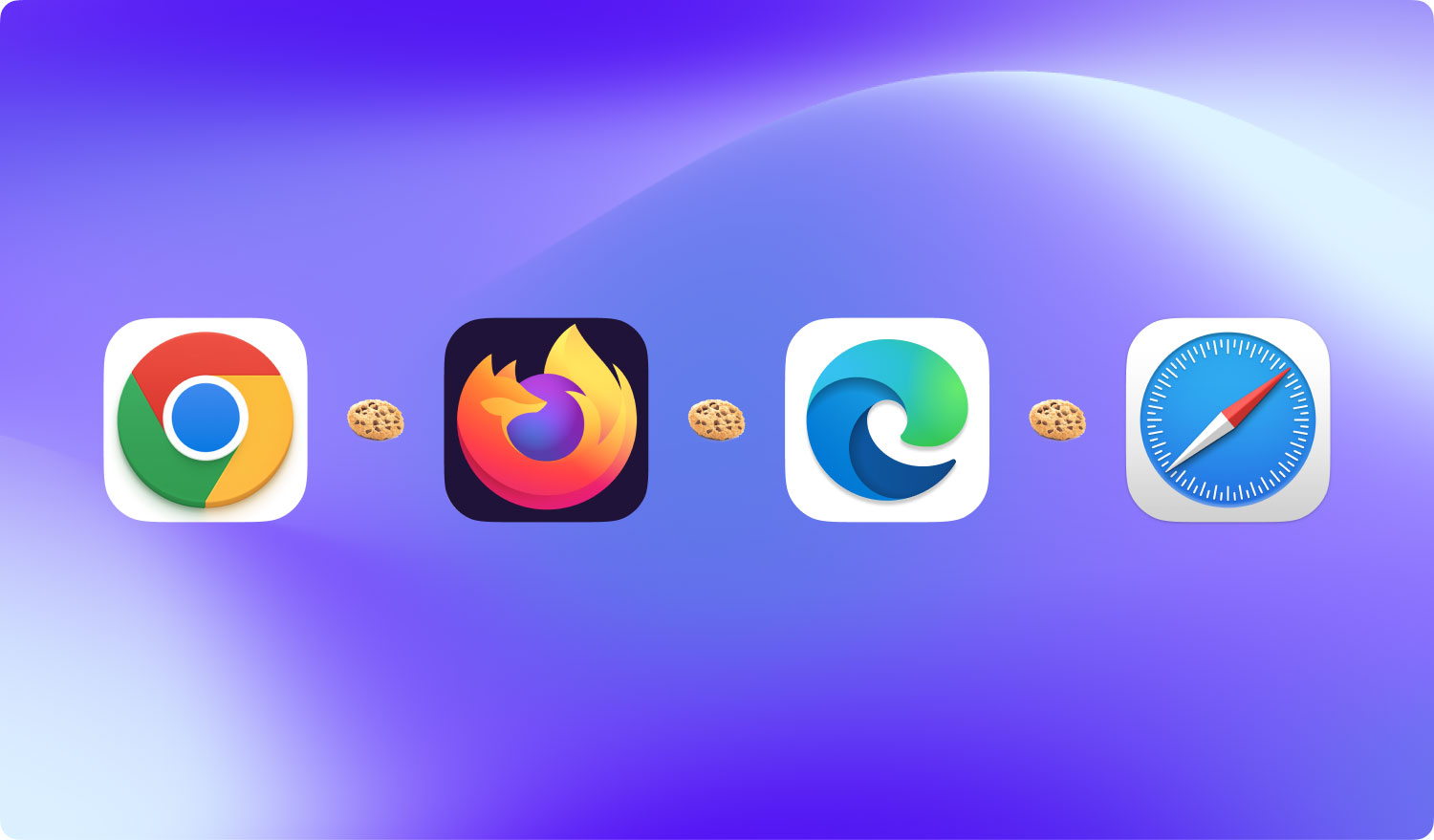
第二部分。 如何在 Safari 中刪除 Mac 上的 Cookie
為了手動清除 Safari 中的 cookie,您有必要深入了解其設置。 雖然,這個過程不會花太長時間。 以下是您可以按照以下步驟刪除 Mac 的 Safari 瀏覽器中的 cookie:
步驟 01 - 啟動 Safari。
步驟 02 - 轉到位於屏幕頂部的菜單欄。
步驟 03 - 選擇名為 HIstory 的選項卡。
步驟 04 - 按清除歷史記錄。
步驟 05 - 選擇時間範圍。 它的範圍可以從最後一個小時到時間的最開始)。
步驟 06 - 按清除歷史記錄。
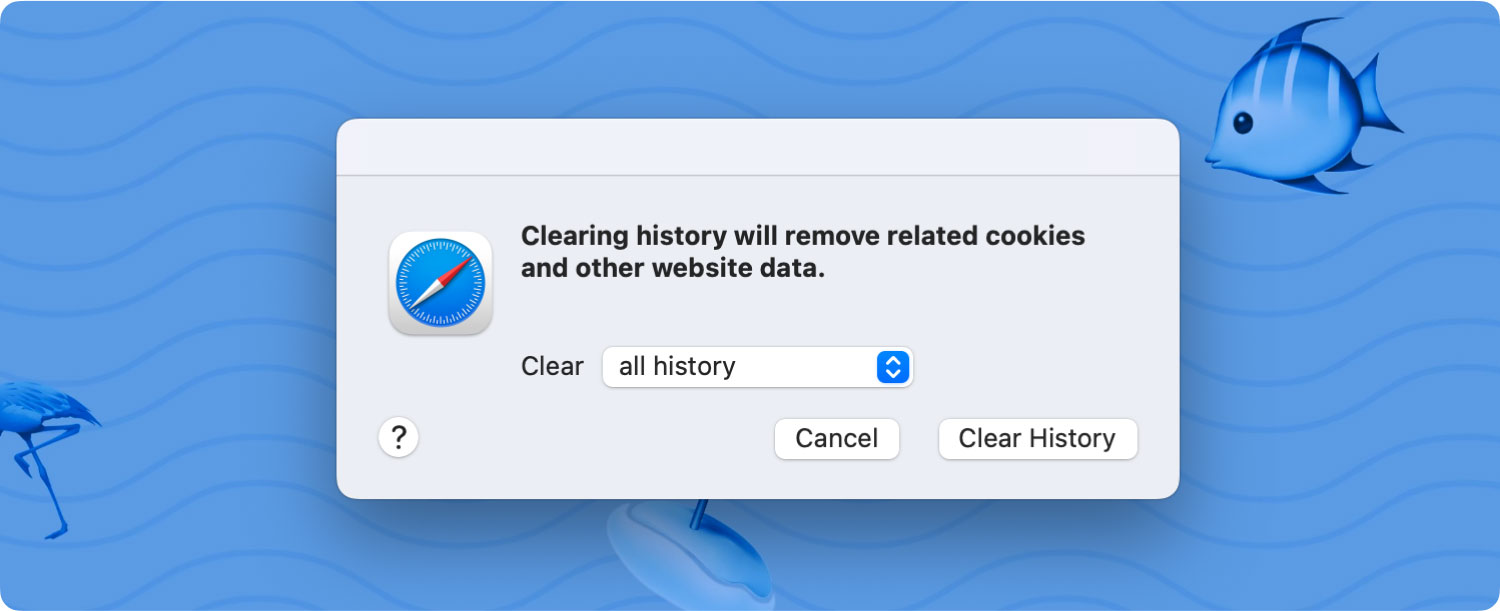
第三部分。 如何在 Chrome 中刪除 Mac 上的 Cookie
要使用瀏覽器 Chrome 手動清除 cookie,您需要轉到名為“歷史記錄”的選項卡。 這是存儲 cookie 的地方。 Cookie 在技術上是搜索歷史記錄的一部分。 因此,您應該按照以下步驟清除 Chrome 中的 cookie:
步驟 01 - 啟動 Chrome。
步驟 02 - 轉到菜單的漢堡圖標。 它位於屏幕的一角(右上角)。
第 03 步 - 找到歷史記錄並將鼠標懸停在其中。
步驟 04 - 等待幾秒鐘,直到整個列表加載完畢。
步驟 05 - 在新列表中按歷史記錄。
步驟 06 - 選擇清除瀏覽數據。
步驟 07 - 選中指示 cookie、插件數據和站點數據的框。
步驟 08 - 選擇您希望清理的時間範圍。
步驟 09 - 按清除瀏覽數據。

第四部分。 如何在 Mac 上使用 Firefox 刪除 Cookie
在 Mac 的 Firefox 瀏覽器中刪除 cookie 是小菜一碟,不會花太長時間。 可以在頂部的菜單欄上訪問瀏覽器的最近歷史記錄。 以下是刪除 Firefox 瀏覽器中 cookie 的步驟:
步驟 01 - 啟動 Firefox。
步驟 02 - 轉到頂部並找到菜單欄。
步驟 03 - 尋找歷史記錄。
步驟 04 - 選擇清除最近的歷史記錄。
步驟 05 - 選擇您要清理的時間範圍。
步驟 06 - 打開標有詳細信息的箭頭。
步驟 07 - 選擇 Cookie。
步驟 08 - 按立即清除。
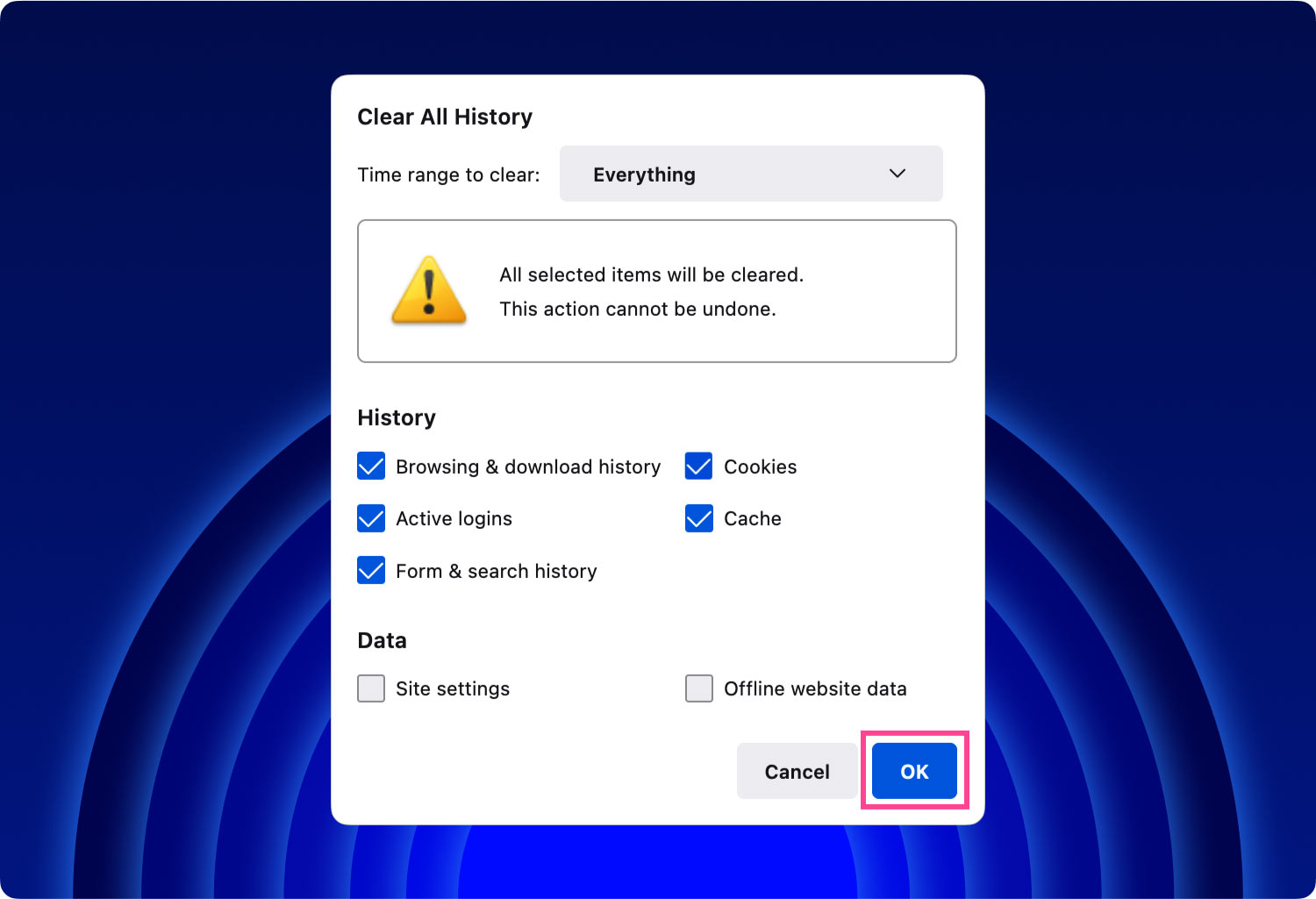
為確保定期清理 cookie,請每隔 x 時間段對不同的瀏覽器執行上述步驟。 還建議定期清理存儲的數據和緩存。
充滿舊數據的瀏覽器可能會導致故障。 或者,它們可能會顯示一些與您要查找的內容無關的內容。 有時,瀏覽器也可能會依賴廣告。
清除 cookie 是保持瀏覽器清潔並釋放一點空間的好方法。 此外,它有助於讓您的瀏覽器煥然一新。 您可以手動或使用名為 TechyCub的 Mac 清潔器. 該工具有一個瀏覽器清理模塊,可讓您高效快速地清理瀏覽器。
Mac Cleaner
快速掃描您的 Mac 並輕鬆清理垃圾文件。
檢查Mac的主要狀態,包括磁盤使用情況、CPU狀態、內存使用情況等。
只需點擊幾下即可加快您的 Mac 速度。
免費下載
